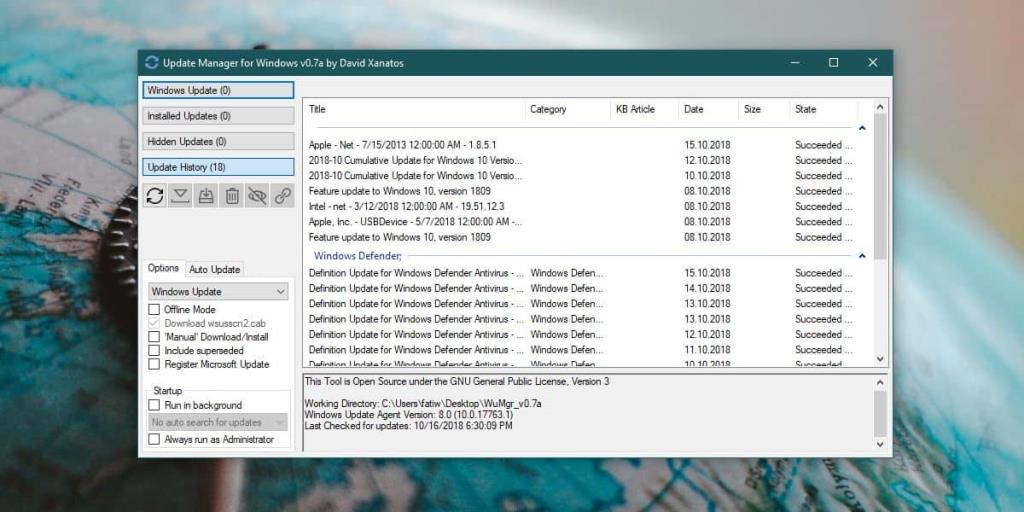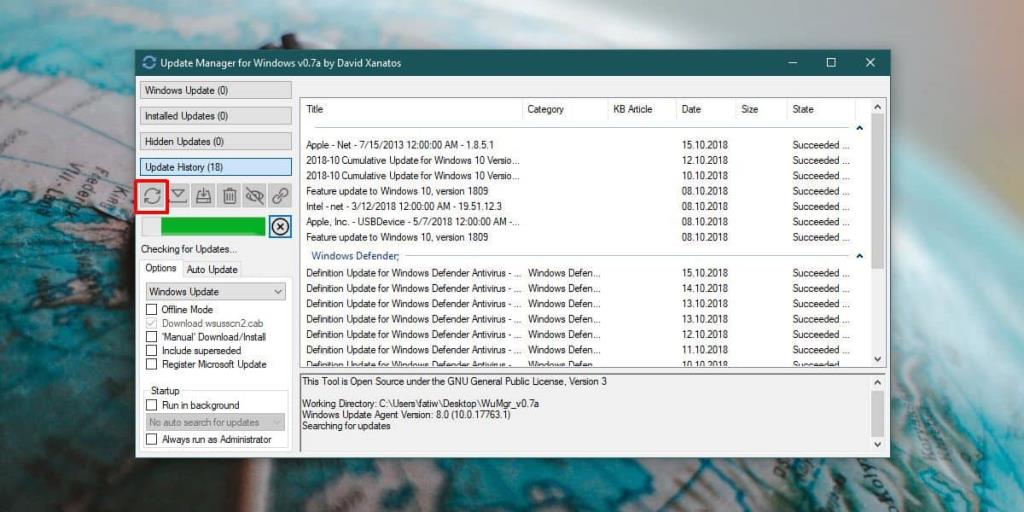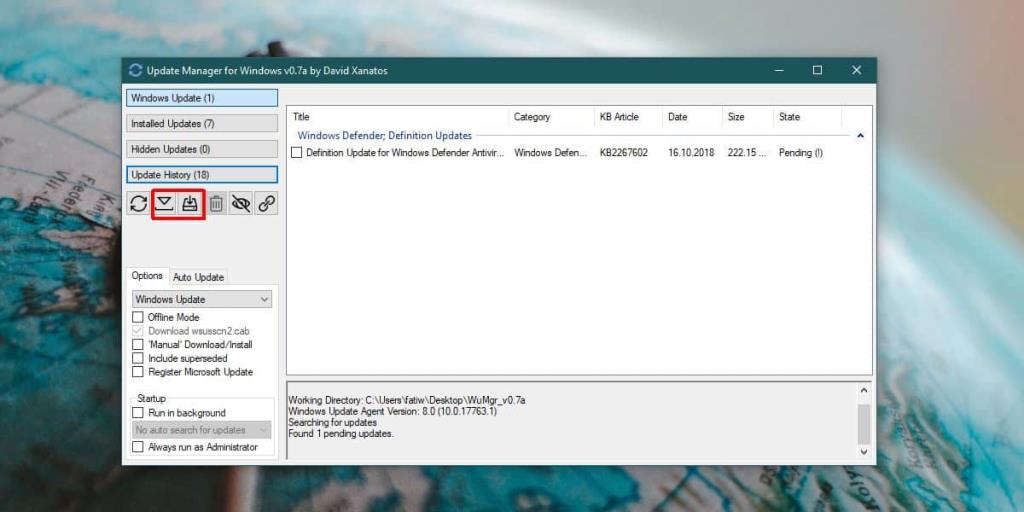Microsoft mengeluarkan kemas kini untuk Windows 10 dengan kerap. Anda akan mendapat kemas kini kestabilan, pemacu dan keselamatan, serta kemas kini definisi windows defender dan tampalan sekali-sekala. Kemas kini ciri adalah perkara dwi-tahunan tetapi kemas kini lain ini diperlukan. Kadangkala, mereka enggan memuat turun dan/atau memasang. Kemas kini Windows akan mengesan kemas kini tetapi gagal memuat turunnya, atau kemas kini yang dimuat turun akan gagal dipasang. Begini cara anda boleh memuat turun kemas kini Windows 10 tertentu dan memasangnya.
Muat turun kemas kini Windows 10 tertentu
Muat turun yang wumgr app. Ia adalah aplikasi sumber terbuka yang tersedia di Github. Memandangkan apl ini memasang kemas kini, anda memerlukan hak pentadbir untuk menjalankannya.
Jalankan aplikasi dan secara lalai, ia akan menunjukkan kepada anda senarai semua kemas kini yang sedang dipasang pada sistem anda.
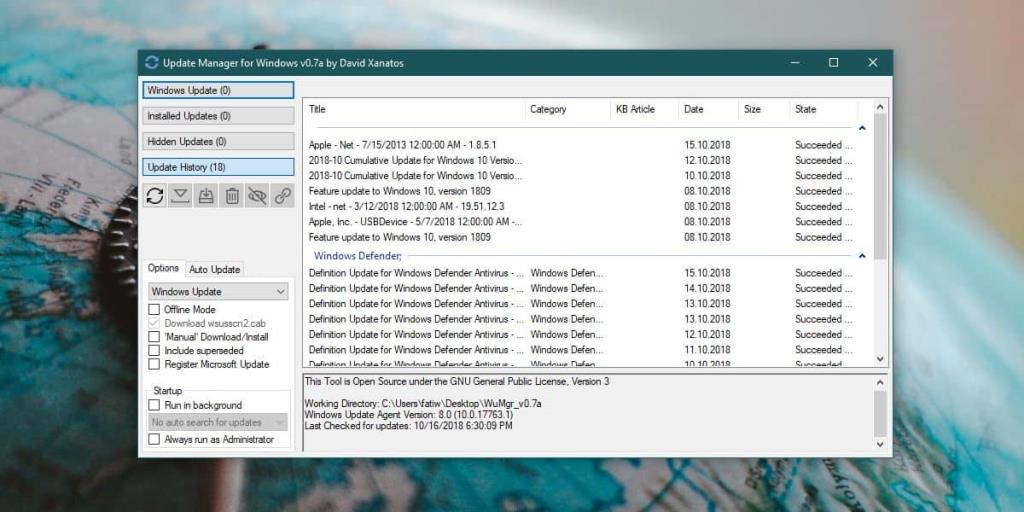
Untuk menyemak kemas kini baharu, klik butang muat semula. Ia akan menyemak dan menyenaraikan semua kemas kini baharu yang tersedia.
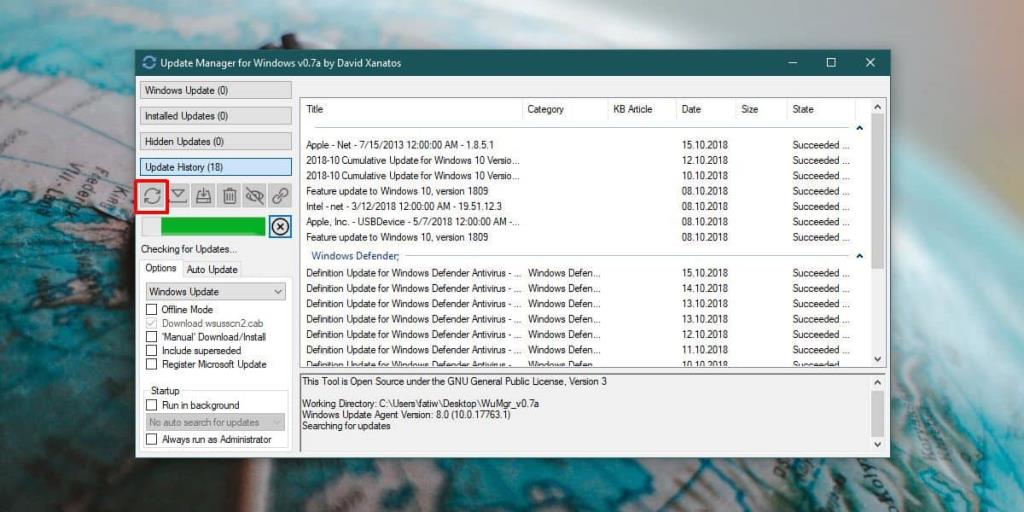
Anda boleh memilih kemas kini yang ingin anda pasang. Anda hanya boleh memuat turun kemas kini dan memasangnya kemudian, atau anda boleh memuat turun dan memasangnya. Butang pertama yang ditunjukkan dalam tangkapan skrin di bawah memuat turun kemas kini, dan butang kedua memasangnya.
Anda juga boleh menggunakan apl untuk menyembunyikan kemas kini dan mendapatkan pautan kepada kemas kini tersebut. Apl ini tidak akan menarik kemas kini daripada repositori pihak ketiga. Semua kemas kini yang dikeluarkan Windows 10 boleh dimuat turun terus dari tapak webnya. Cabaran sebenar adalah mencari mereka dan wumgr menjadikannya lebih mudah. Jika anda tidak mahu menggunakan apl untuk memuat turun kemas kini Windows 10, anda boleh menggunakannya untuk mencari pautan terus dan memuat turunnya melalui penyemak imbas anda.
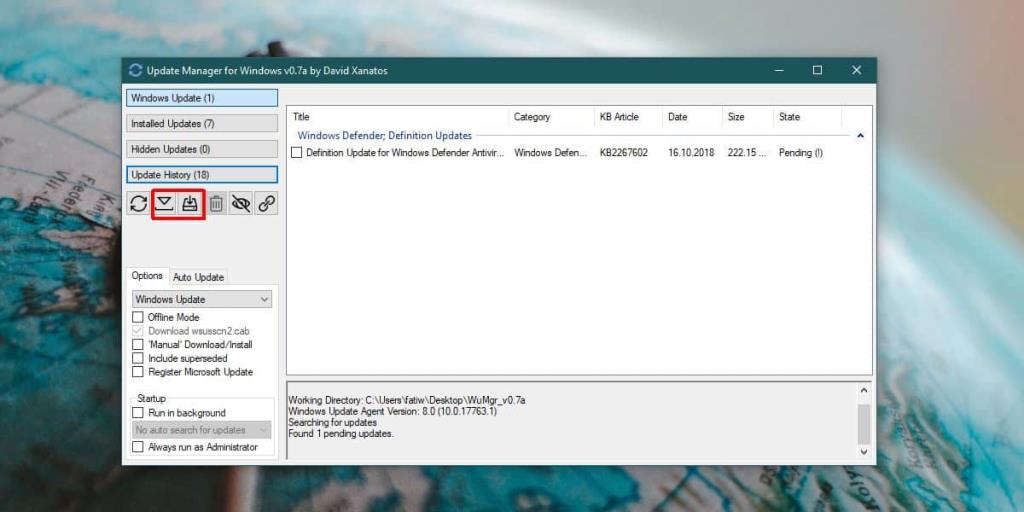
wumgr mempunyai ciri lain selain dapat memuat turun kemas kini Windows 10 tertentu. Anda juga boleh menggunakannya untuk menukar cara anda menerima kemas kini Windows 10. Di bahagian bawah sebelah kiri, apl mempunyai dua tab; Pilihan, dan Kemas Kini Auto. Tab Kemas Kini Auto ialah tempat anda boleh melumpuhkan kemas kini automatik untuk Windows 10 dan melumpuhkan kemas kini untuk kemas kini Gedung Windows .
Ia juga boleh memadam kemas kini yang dipasang yang berguna jika anda telah memasang kemas kini secara tidak sengaja yang menyebabkan masalah. Anda juga boleh menyembunyikan kemas kini yang bermasalah. Jika anda mendapati kemas kini Windows kurang menarik, anda boleh memintasnya dan menggunakan aplikasi ini untuk mengurus kemas kini anda.
Adalah idea yang baik untuk menangguhkan kemas kini daripada apl Tetapan jika anda berhasrat menggunakan wumgr untuk memuat turun dan memasangnya. Walaupun apl ini bagus untuk kemas kini yang lebih kecil, anda tidak sepatutnya menggunakannya untuk kemas kini ciri.